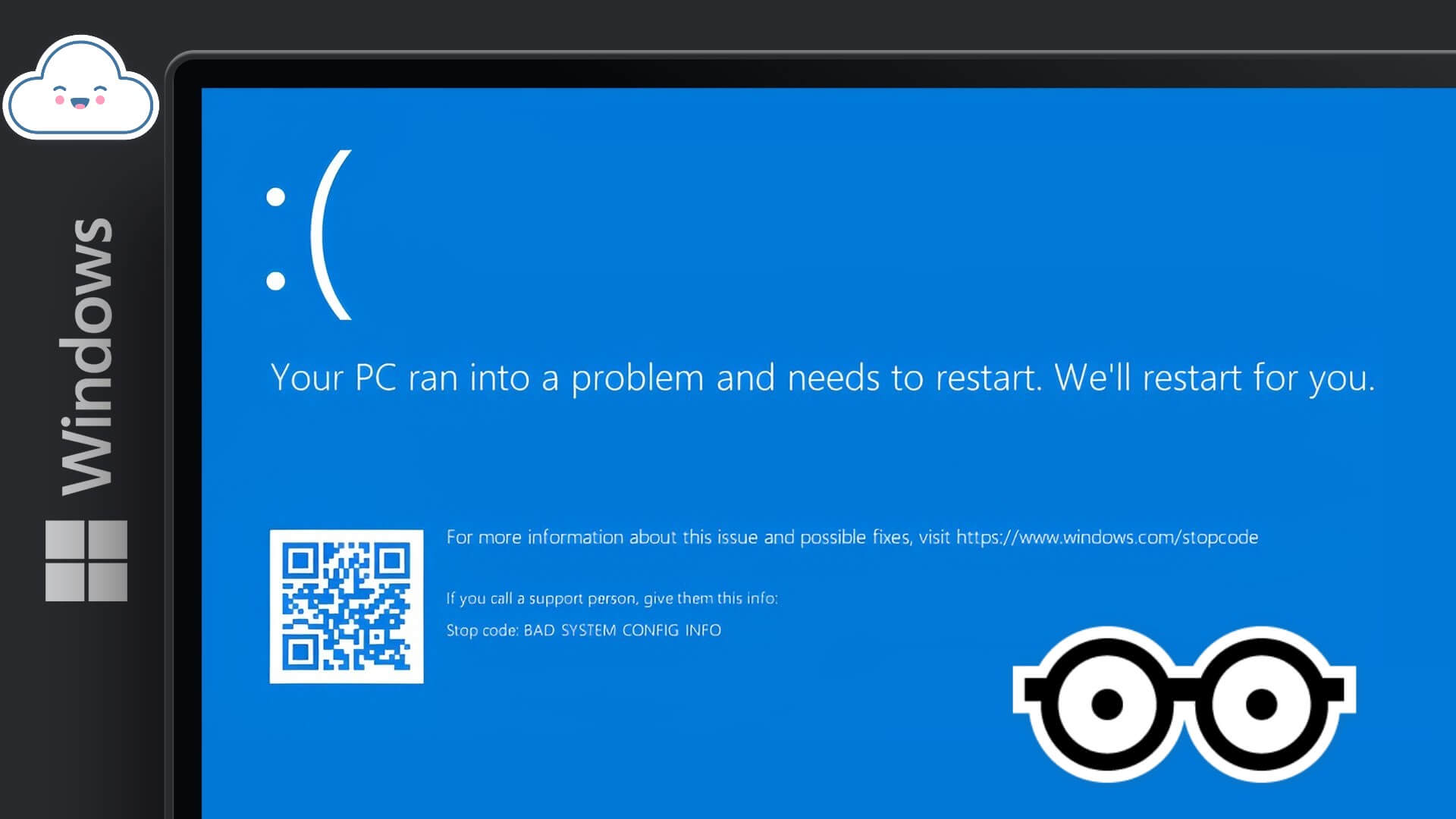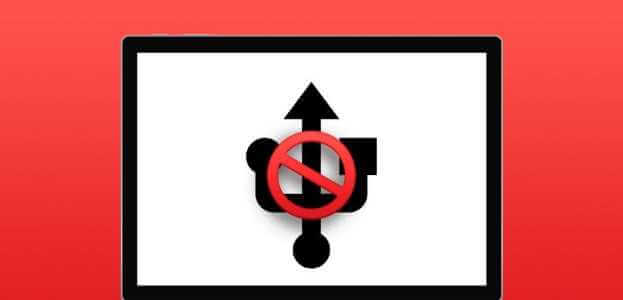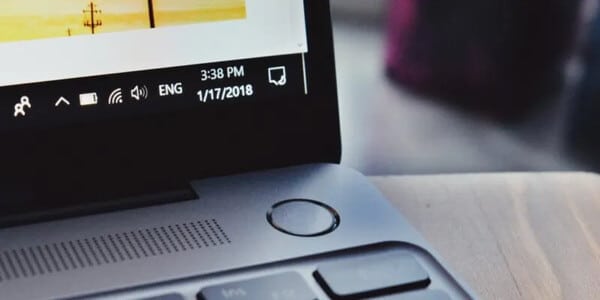Windows 上的大多数应用程序和程序都需要有效的 Internet 连接才能正常工作。 但是,如果某个特定的应用程序或程序占用了您的大部分带宽,您可以完全阻止互联网访问。 如果您的数据计划有限并希望限制后台数据使用,则阻止该应用程序的互联网访问可能会派上用场。 在本指南中,我们将引导您完成有关如何阻止或取消阻止程序在 Windows 11 上使用 Internet 的这些步骤。因此,事不宜迟,让我们开始吧。
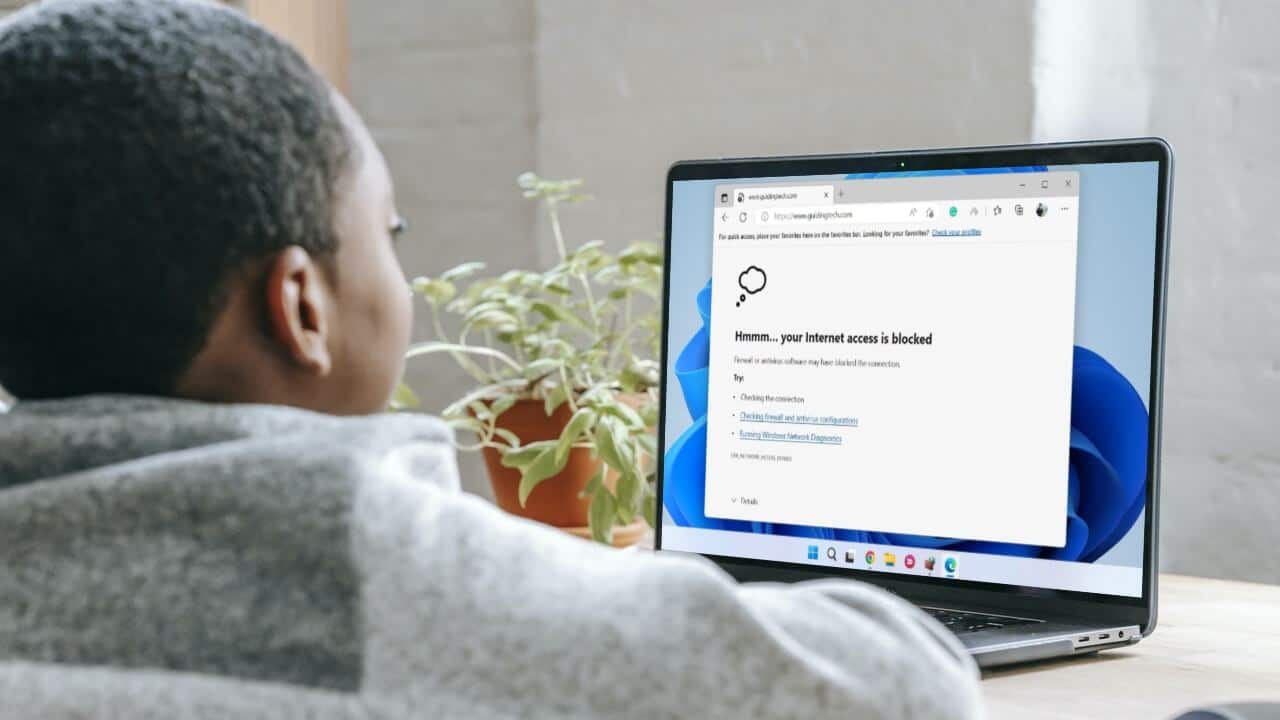
如何使用 WINDOWS Defender 防火墙阻止应用程序的 Internet 访问
准备 Windows Defender防火墙 一个简洁的工具,可以保护您的计算机免受未经授权的网络流量的影响。 它还允许您为特定用户、网络、服务和软件配置不同的传入和传出规则。 您可以使用此工具创建出站规则,阻止特定应用程序或程序访问 Internet。
要阻止 Windows 11 上的应用程序访问 Internet,您需要按照以下步骤记下其文件路径。 出于演示目的,我们将禁用互联网访问 Windows 11 上的 Microsoft Edge. 让我们开始。
步骤1: 打开 开始菜单 然后点击 جميعالتطبيقات فيالزاويةاليمنىالعليا。
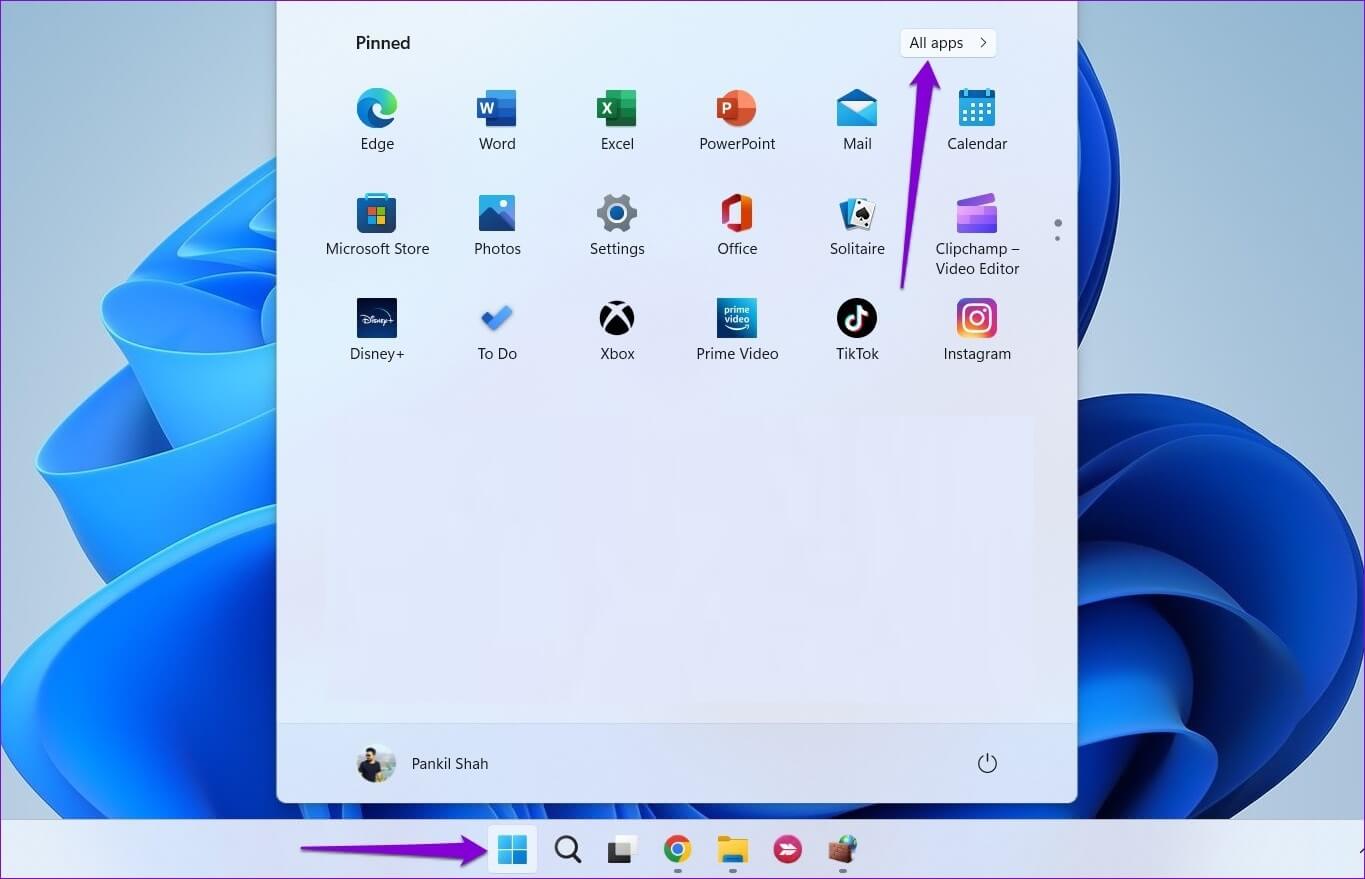
步骤2: 向下滚动或 使用搜索栏 在顶部选择 申请地点 任何你想要的 禁用访问 到他的互联网。
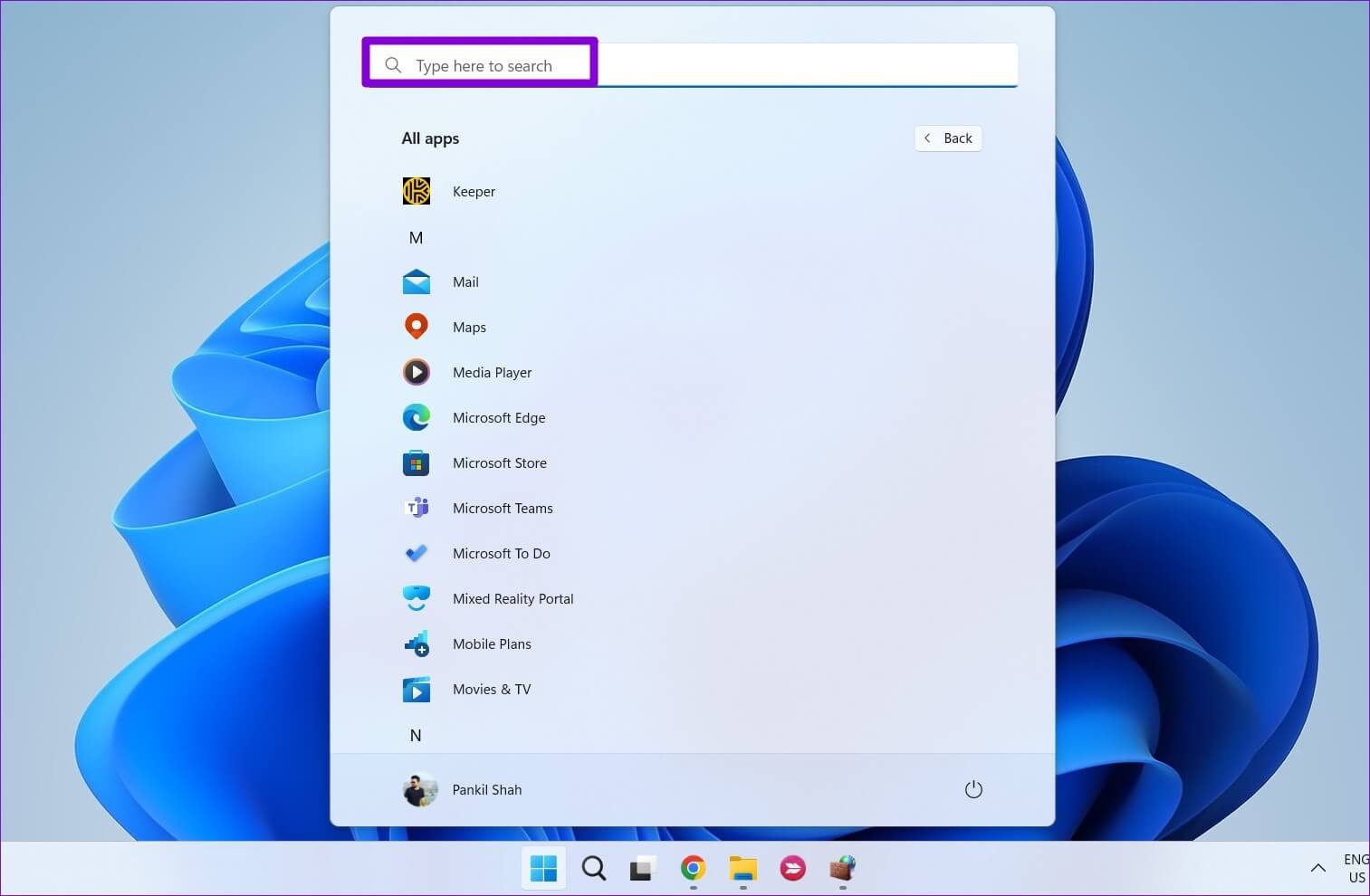
意见3: 一次 تحديدالموقع ,右键单击应用程序,然后转到 更 并选择 打开文件位置.
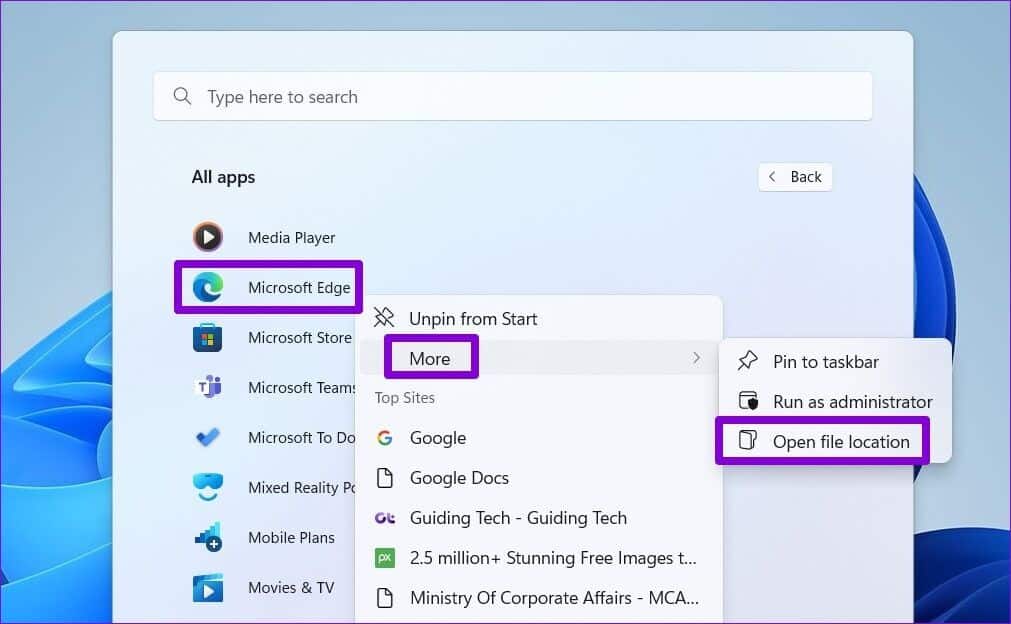
步骤4: انقربزرالماوسالأيمنعلى 应用程序快捷方式 并选择 复制为路径.
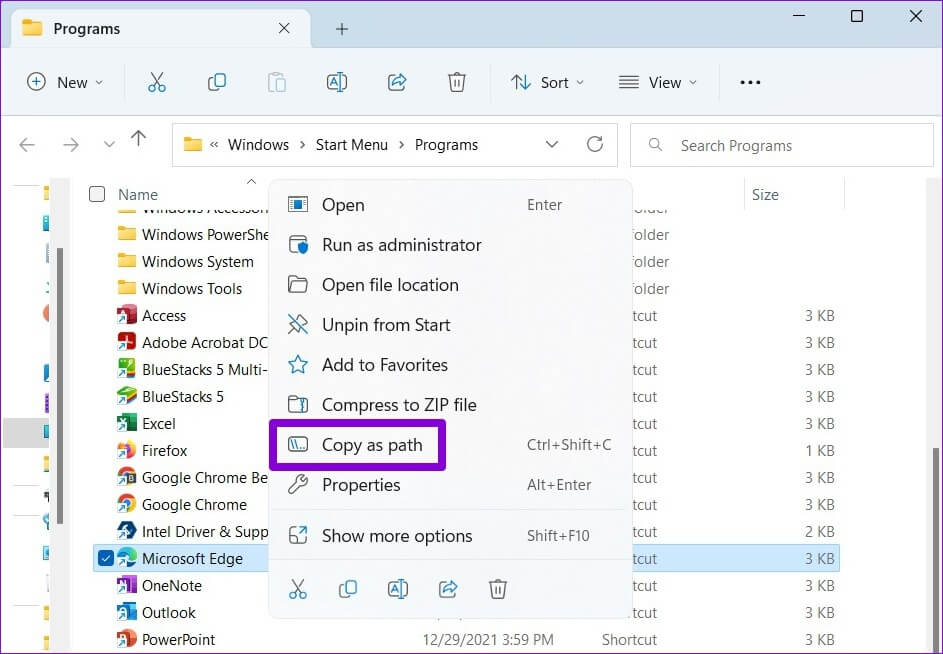
一旦你得到 程序文件路径 您可以使用以下步骤阻止它在 Windows 中访问 Internet。
步骤1: 点击 搜索图标 在 任务栏或 点击 Windows 键 + S 进入 搜索菜单. 我写的 Windows Defender 防火墙 同 高级安全 并选择 第一个结果 那出现。
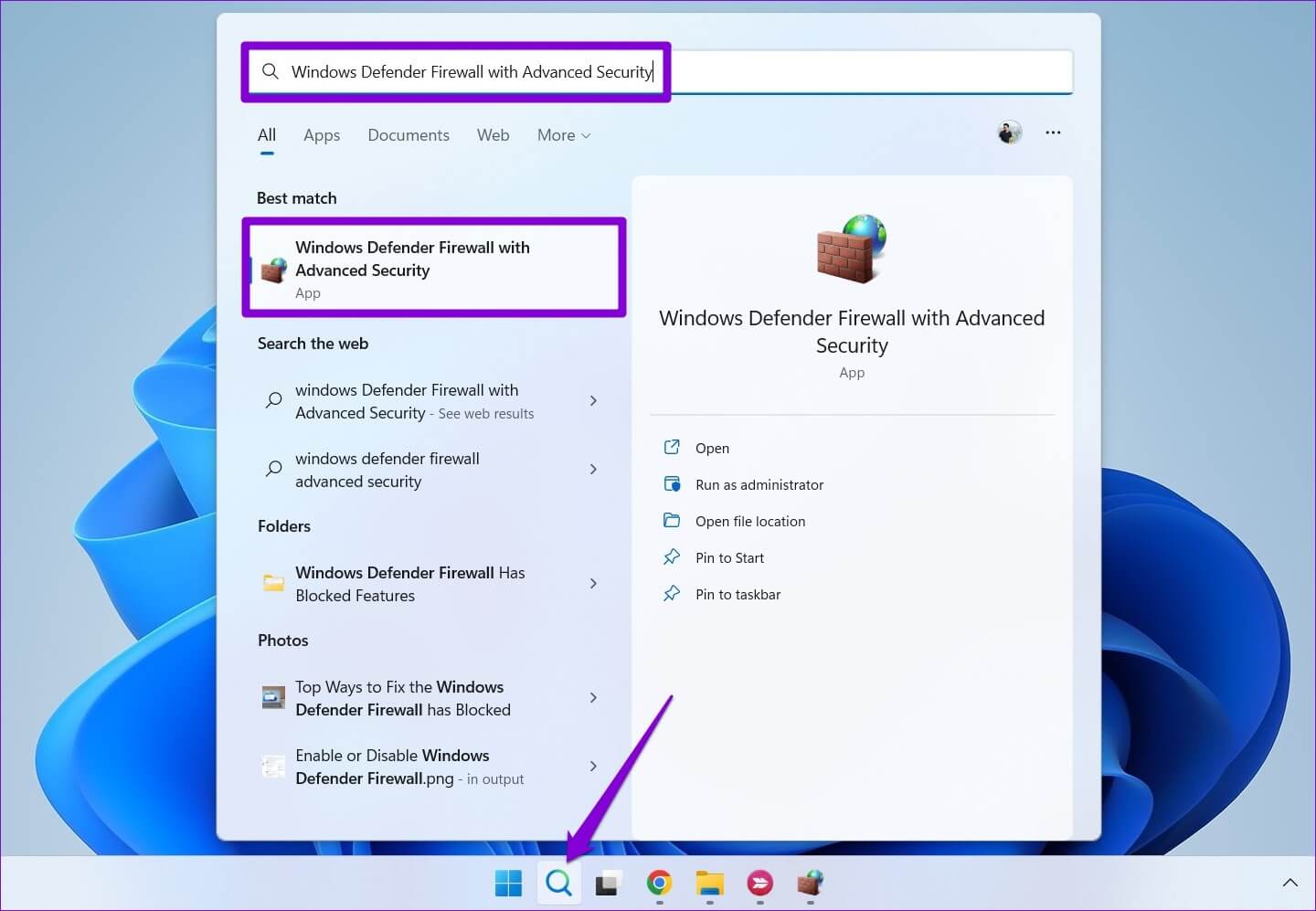
步骤2: 在下一个窗口中,选择 发布规则 منالشريطالجانبيالأيسر。
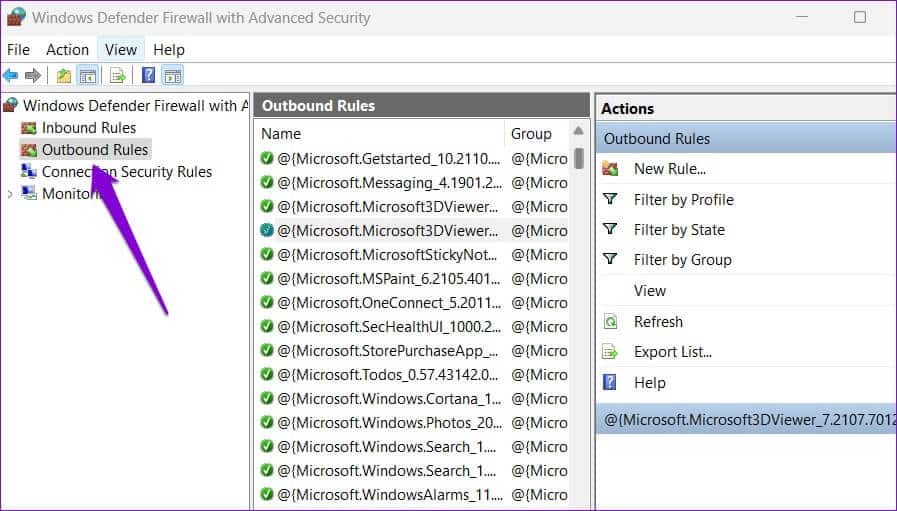
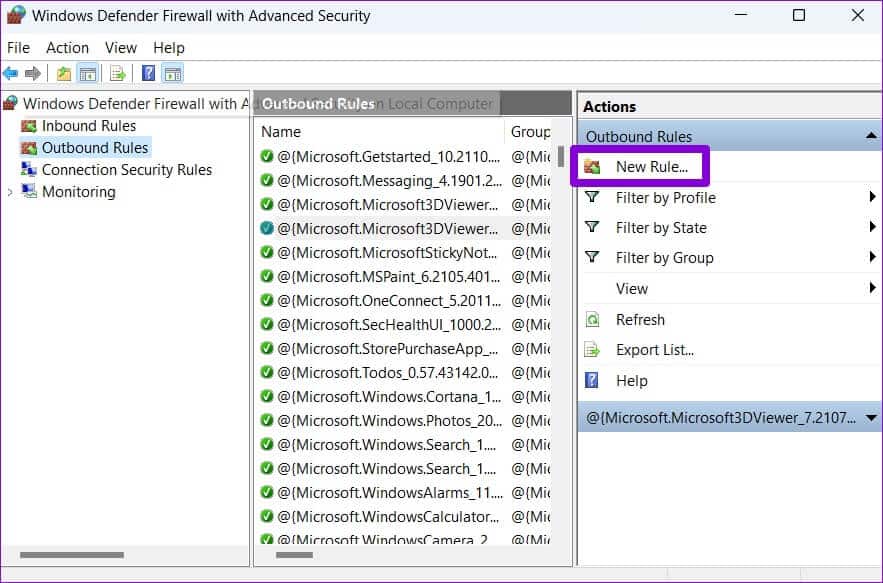
步骤4: 在 新建出站规则向导 哪个打开,选择 该计划 然后点击 下一个。
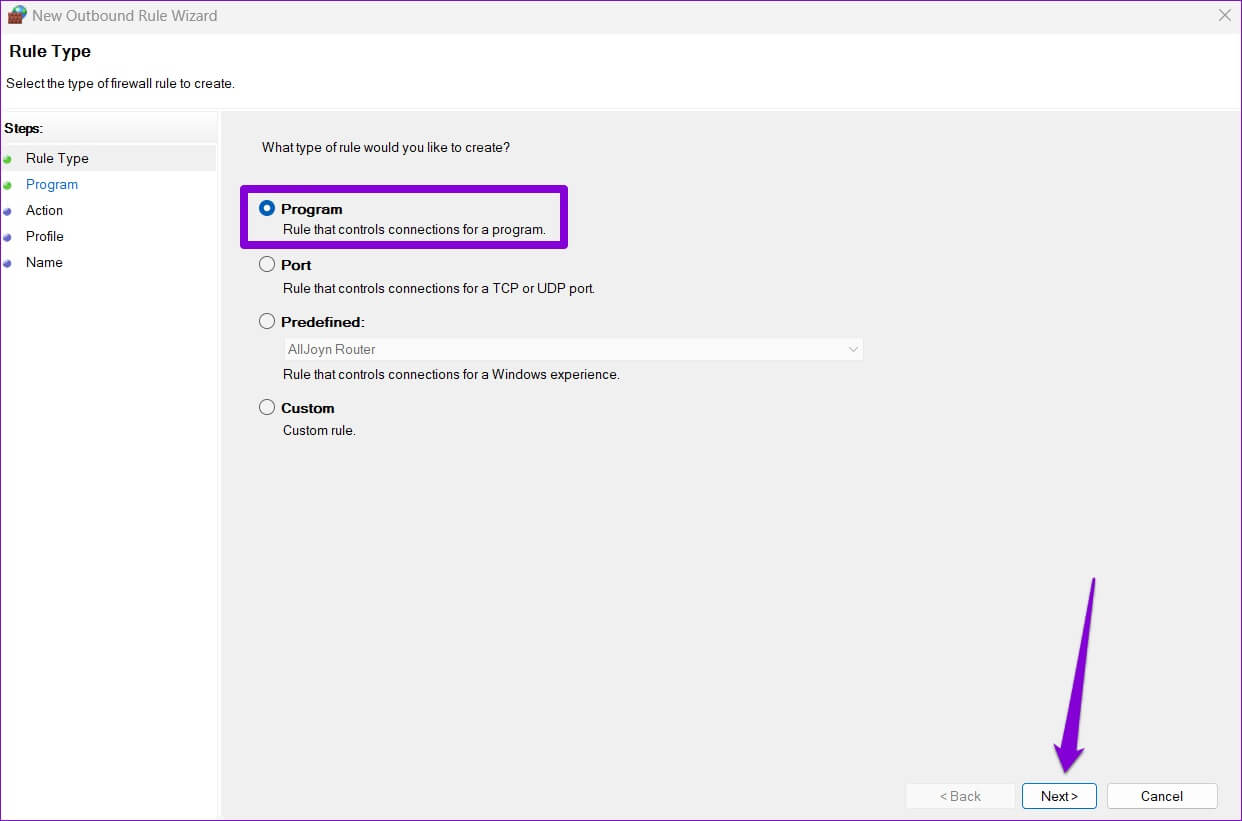
步骤5: 定位 这个程序路径。 阻止特定程序的 Internet 访问。
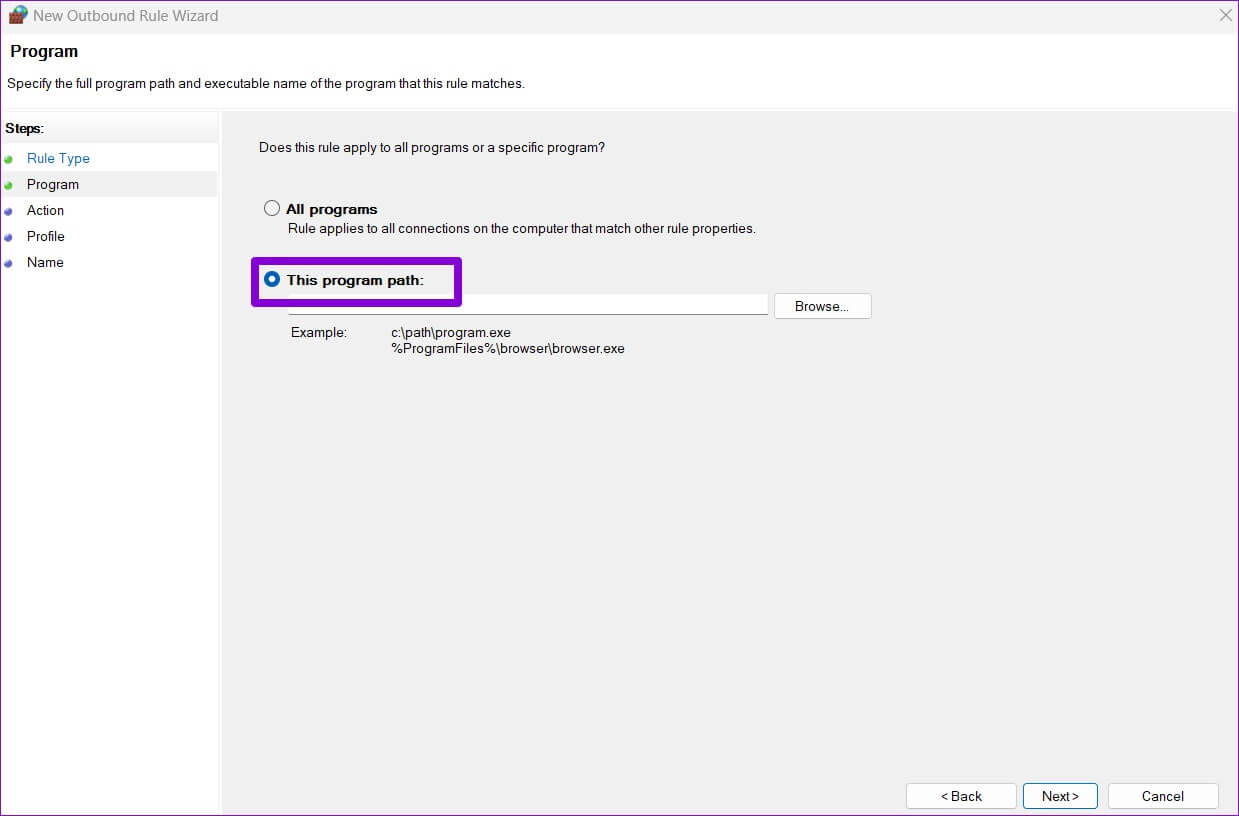
意见6: 粘贴路径 程序文件 之前复制并点击 下一个。
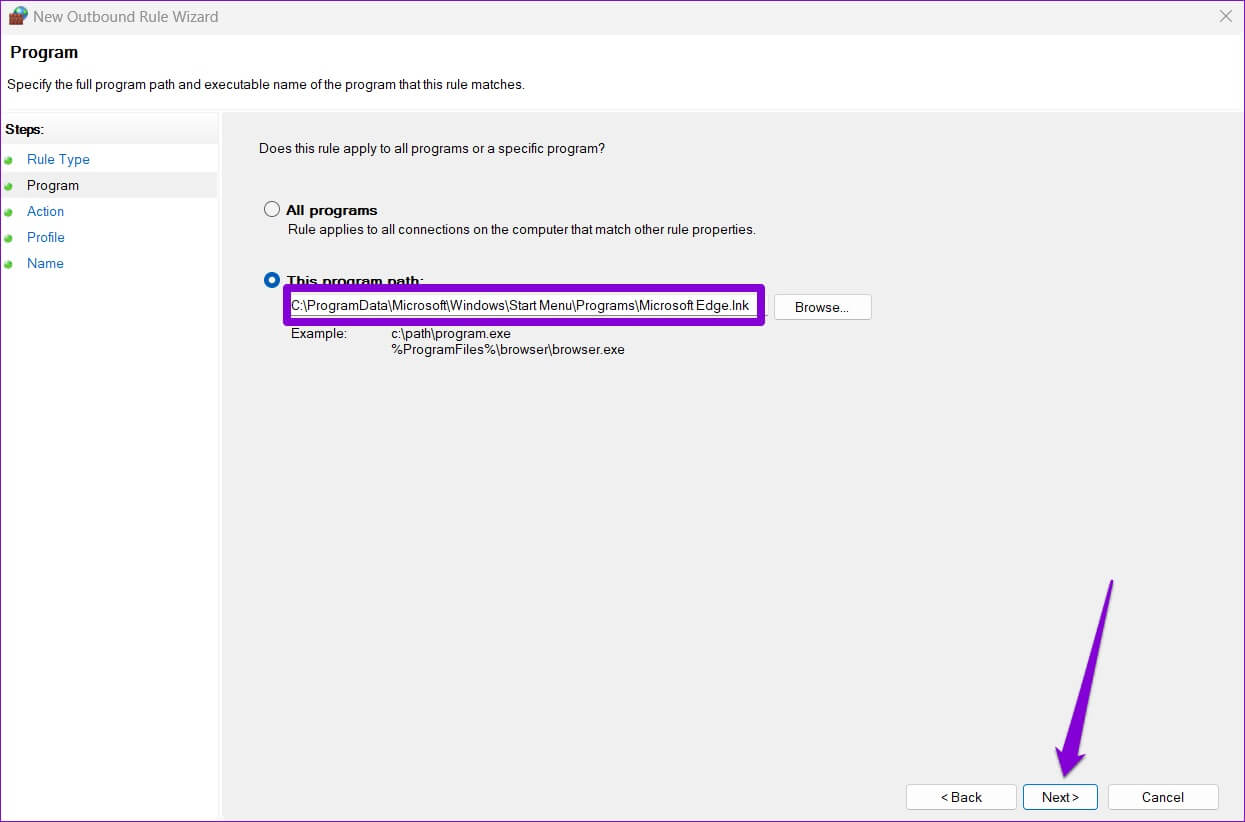
步骤7: 定位 呼叫阻塞 然后点击 下一个。
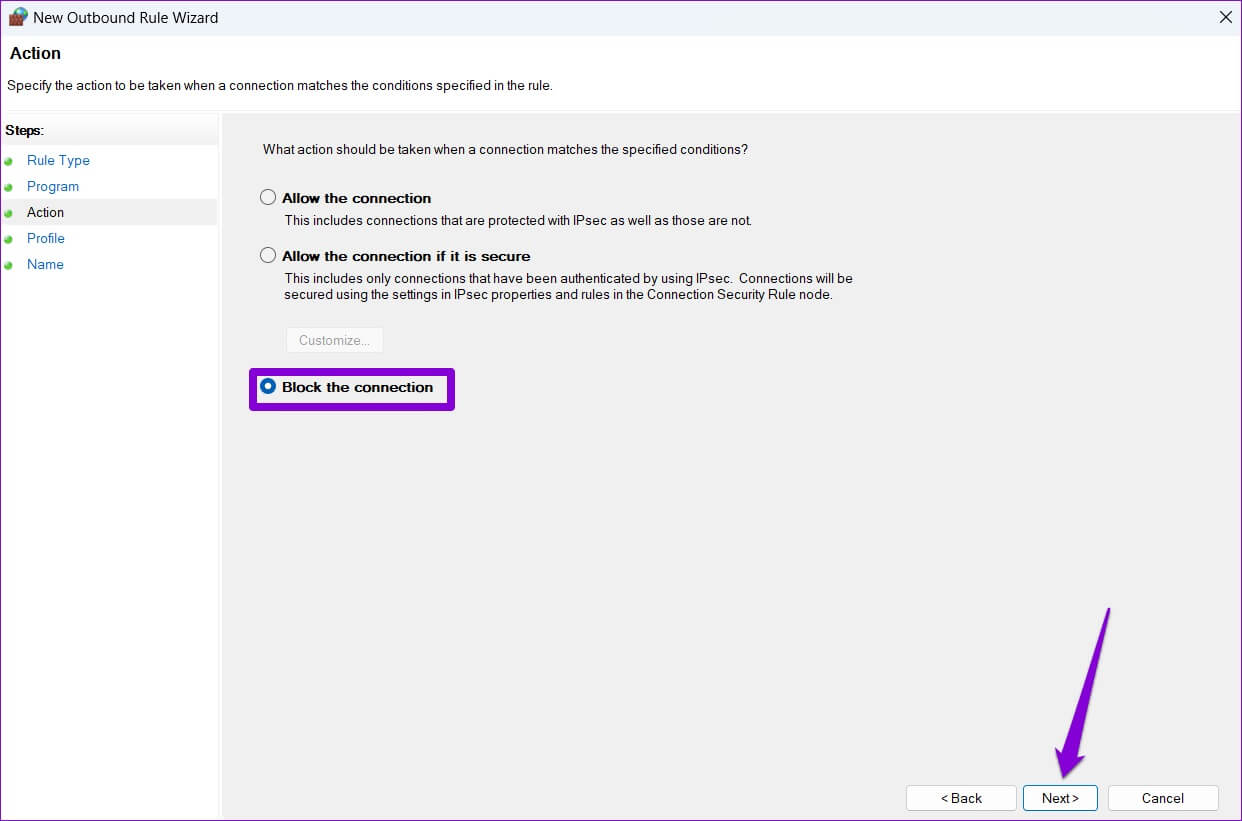
步骤8: 惆怅 该规则何时适用? , 你会看见 三个选项: 场 ، 和私人的 ، 和一般。 如果您想在所有情况下阻止互联网访问,请选中所有三个并单击 下一个。
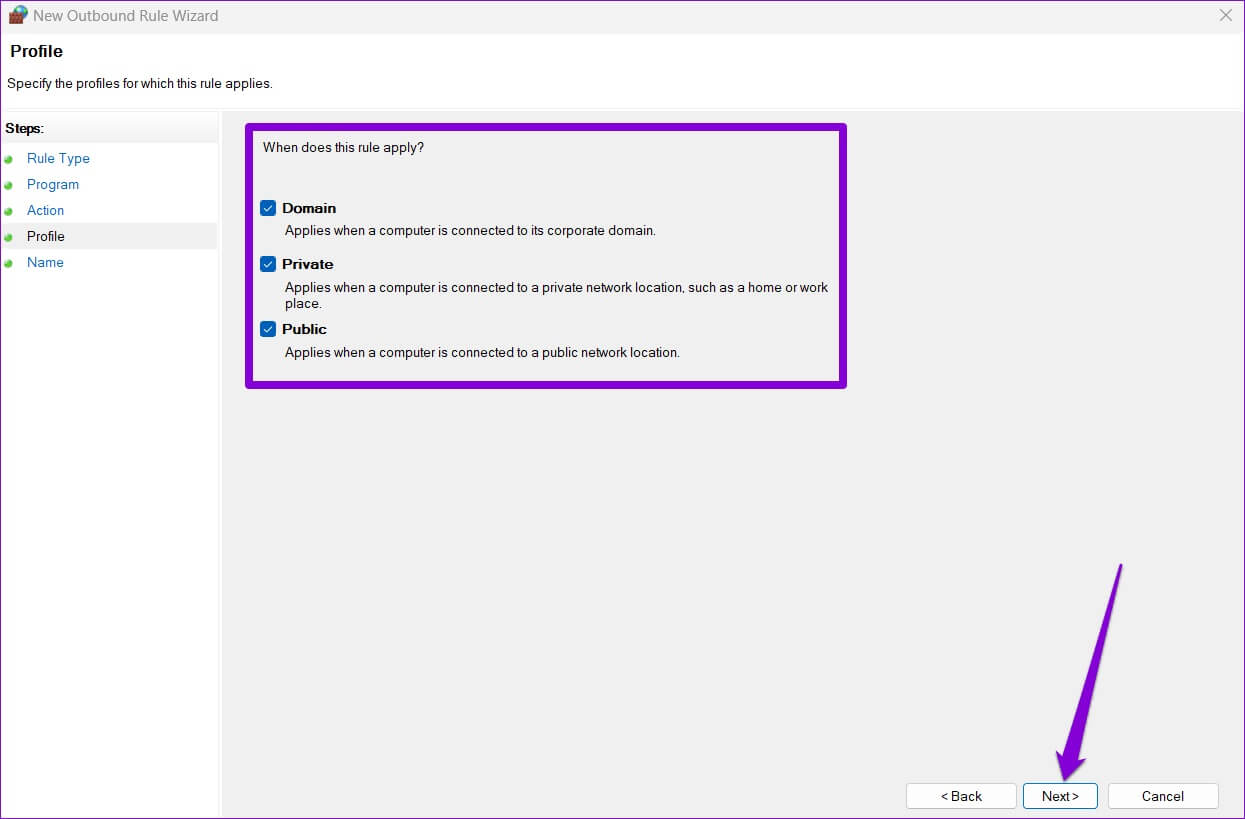
意见9: 为此规则输入适当的名称。 如果您计划阻止多个应用程序或程序访问 Internet,这将帮助您快速定义规则。 或者,您还可以 添加简要说明。
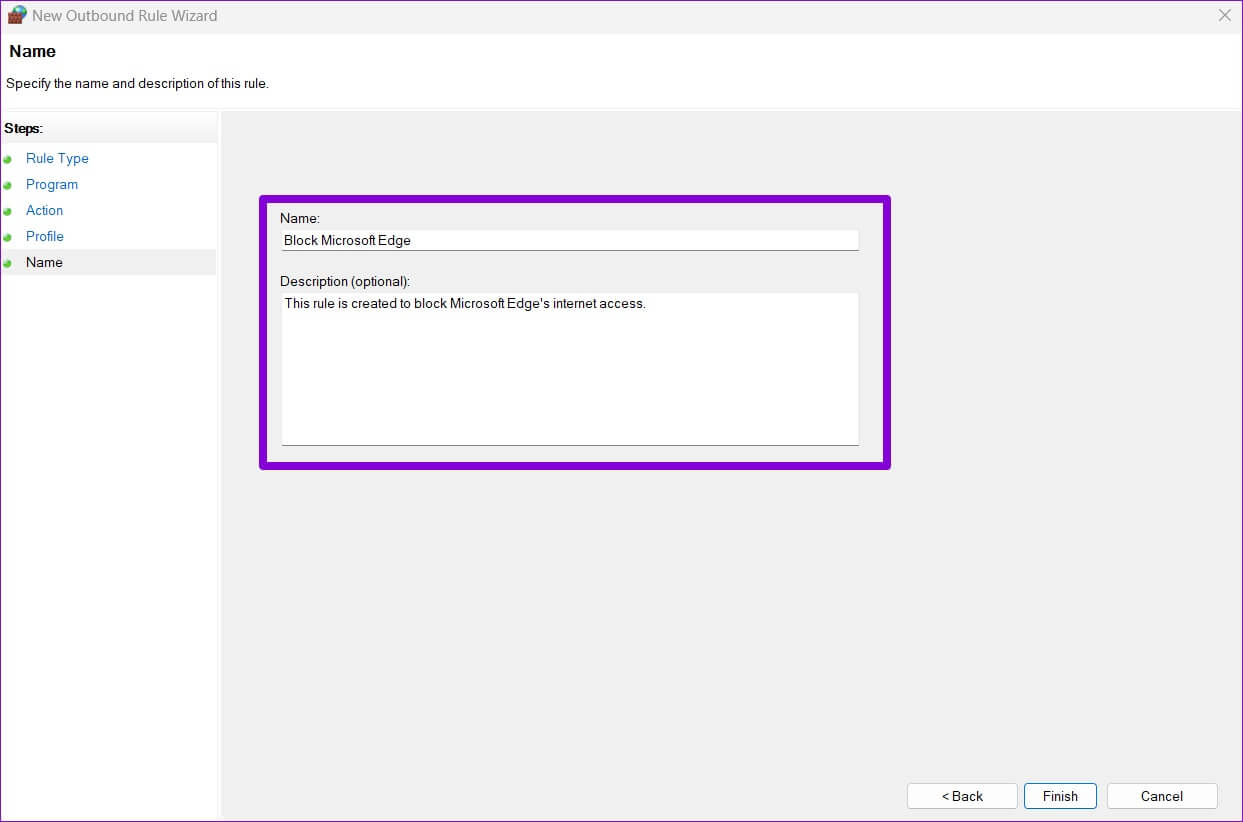
步骤10: أخيرًااانقرفوق “结尾”。
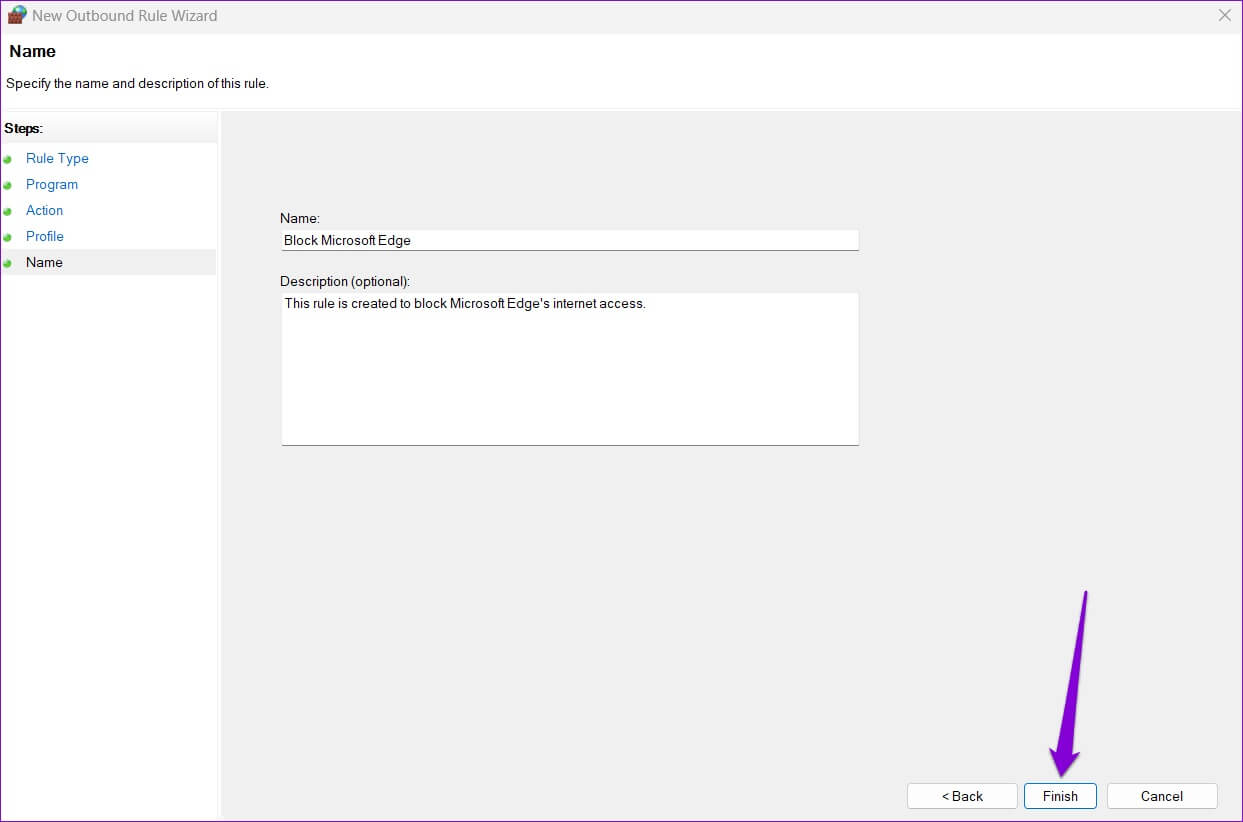
该规则将立即应用,Windows 将阻止应用程序或程序的 Internet 访问。
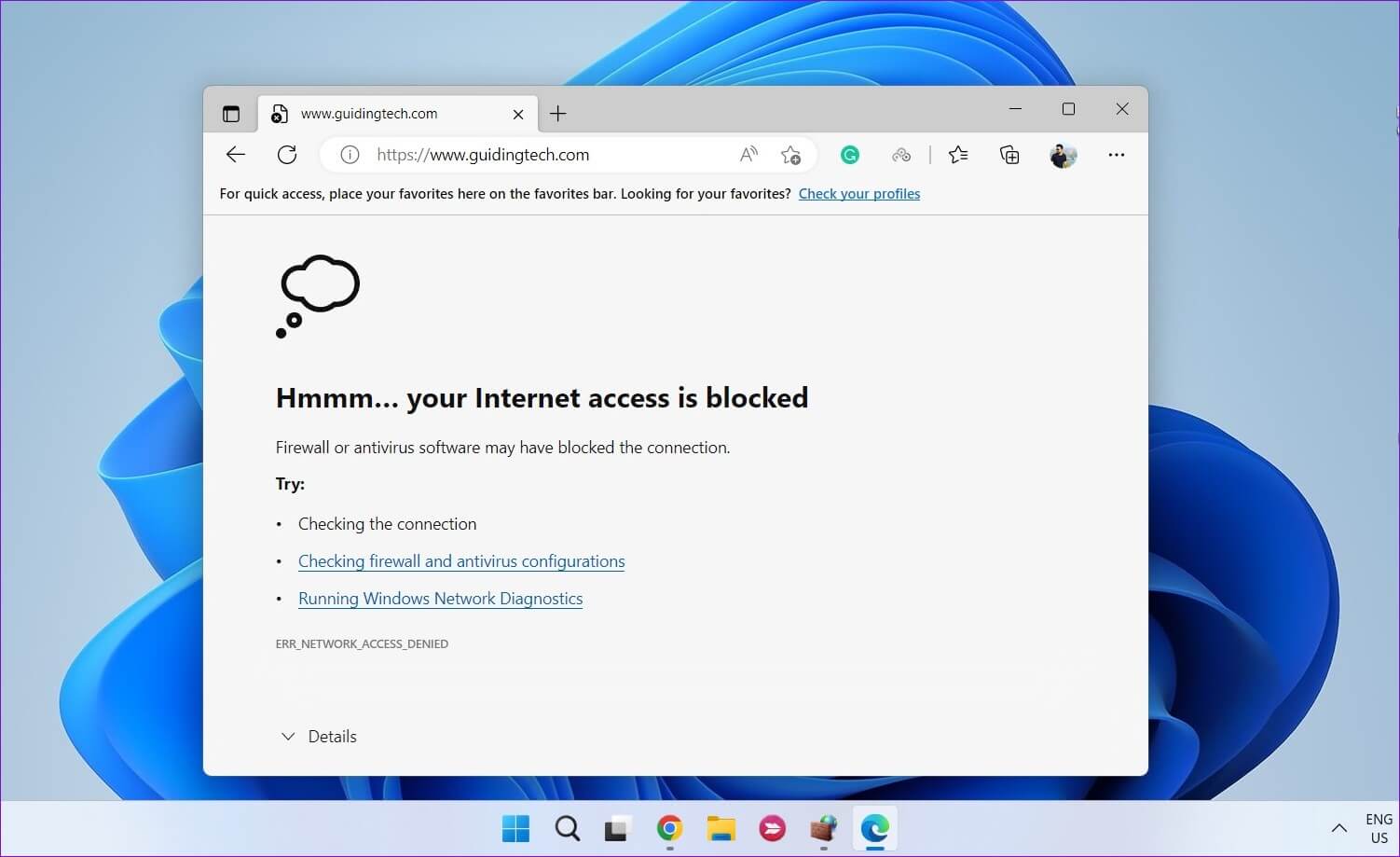
同样,您可以重复上述步骤来创建新规则并阻止计算机上其他应用程序或程序的 Internet 访问。
如何使用 WINDOWS Defender 防火墙解除对应用程序 Internet 访问的阻止
如果您改变主意,在 Windows 11 上取消阻止应用程序的 Internet 访问同样容易。 您可以通过禁用或删除传出的 Windows Defender 防火墙规则来实现此目的。 就是这样。
步骤1: انقربزرالماوسالأيمنعلى 开始图标 并选择 从菜单播放 打开。
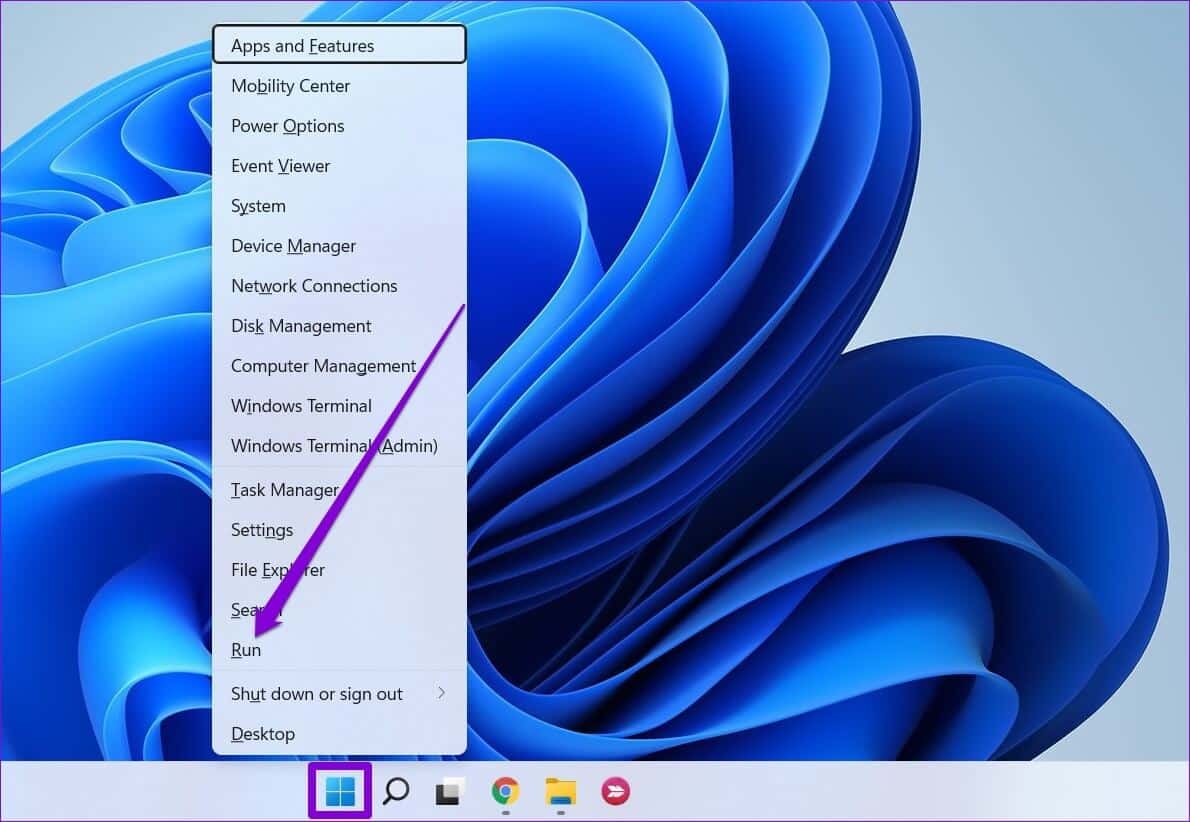
步骤2: 类型 MSC 在该领域 可选 然后按 输入 呸呸 具有高级安全性的 Windows Defender 防火墙。
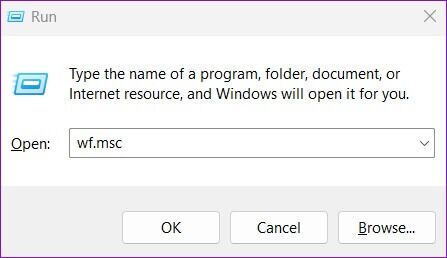
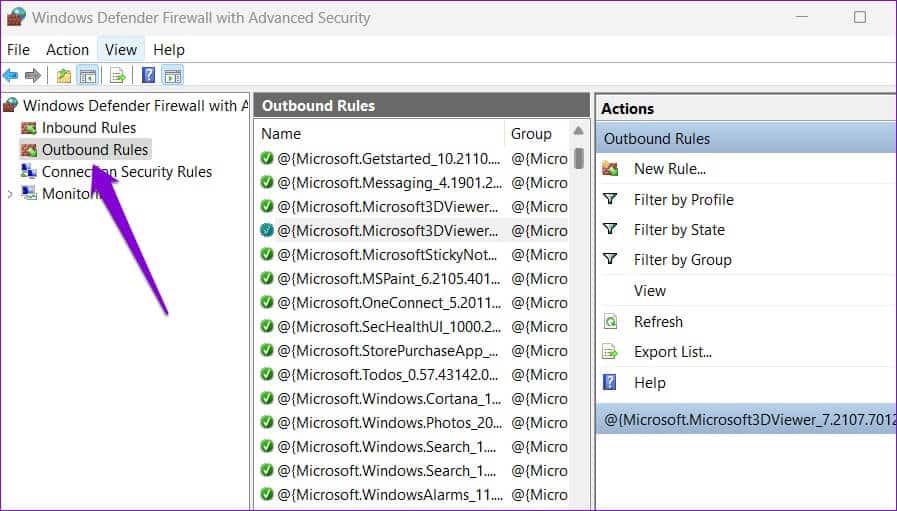
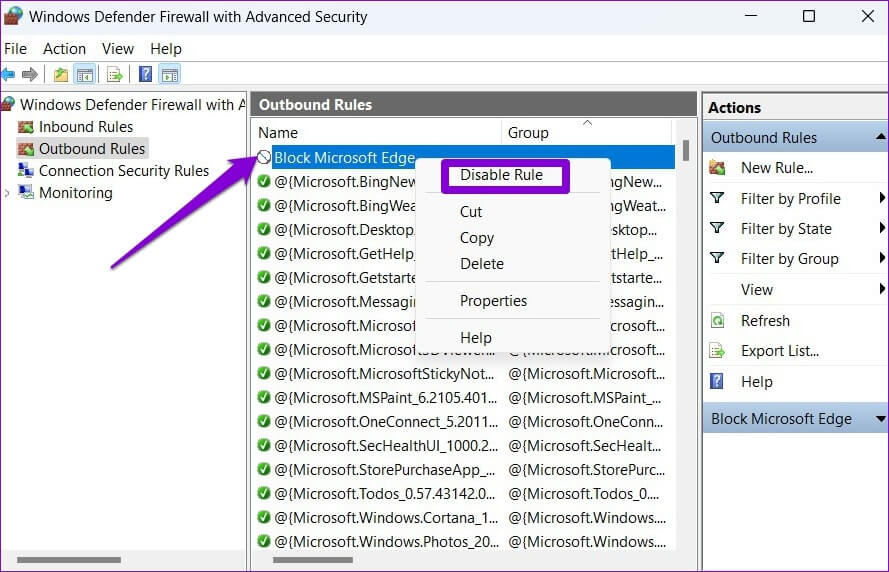
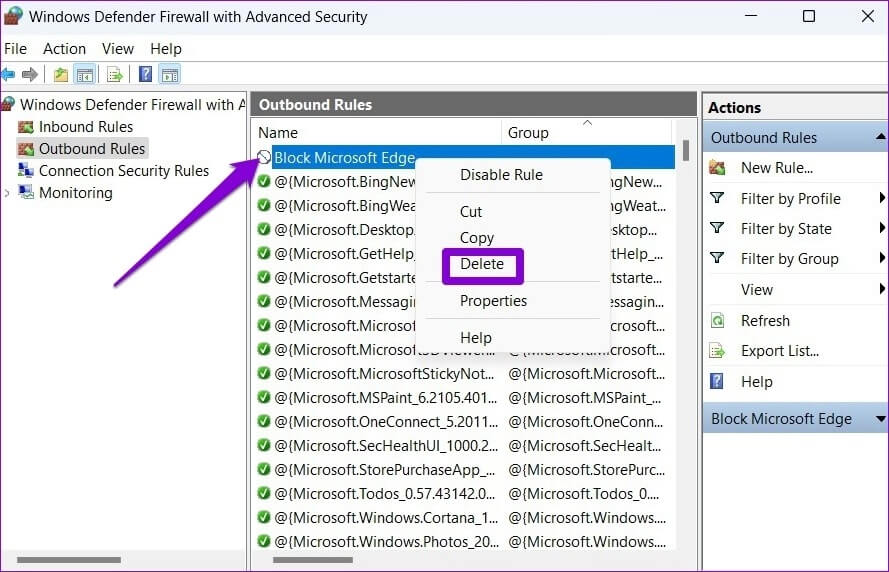
互联网提供自由
除了 Windows Defender 防火墙,还有许多第三方应用程序可以帮助您阻止或取消阻止 Internet 访问Windows 上的特定应用程序. 但是,最好尽可能坚持原来的选项。
虽然您可能不需要经常阻止应用程序的互联网访问,但很高兴看到这个过程是多么简单。 虽然我们在本文中只介绍了 Windows 11,但您也可以使用上述步骤在 Windows 10 中阻止或取消阻止程序的 Internet 访问。